百度极速版怎么屏蔽广告 百度极速版屏蔽广告设置方法
时间:2023-07-14 文章来源:未知
在使用百度极速版搜索东西的时候经常有广告弹窗出现,其实百度极速版是自带屏蔽广告功能的,只要前往设置中开启该功能就可以屏蔽广告,更好地浏览网页了。那么百度极速版怎么屏蔽广告呢?下面小编就为大家简单介绍一下百度极速版屏蔽广告的设置方法,有需要的小伙伴快来看看吧。
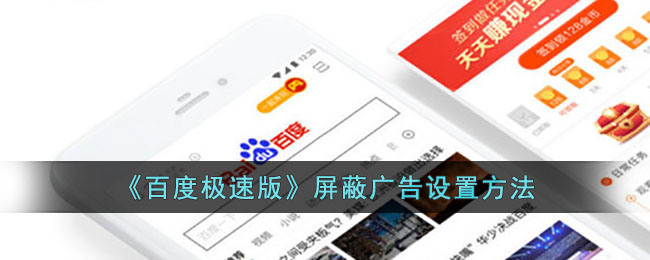
百度极速版怎么屏蔽广告
1、首先打开百度极速版APP,进入个人中心后点击右上角的【设置】
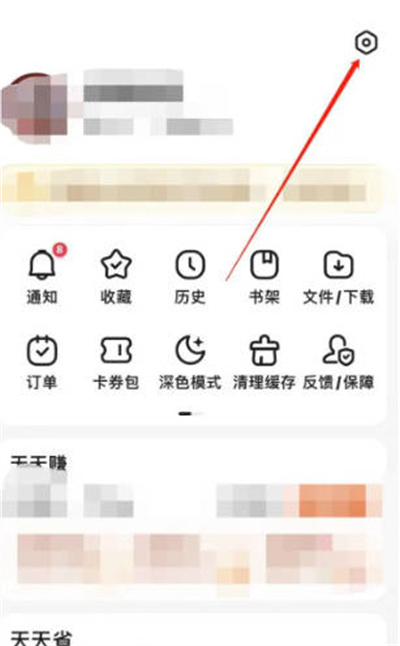
2、然后进入设置后点击【广告屏蔽管理】
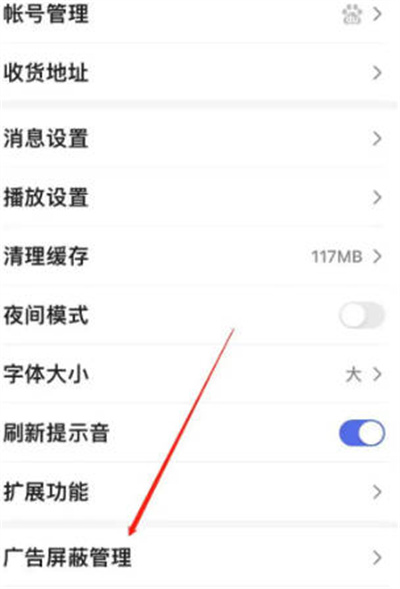
3、最后打开【网站广告屏蔽】右侧开关,开关变成蓝色即可。
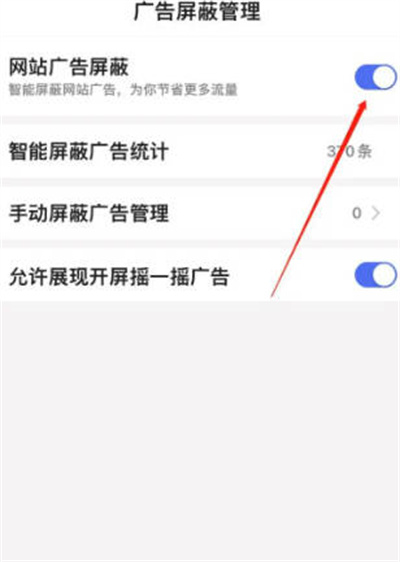
以上就是关于百度极速版屏蔽广告的方法了,希望小编整理的这个内容能帮助到大家,想要了解更多游戏攻略及资讯可以在站内进行查找了解哦~


